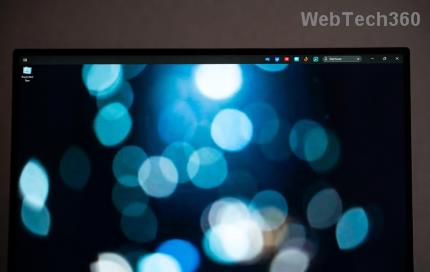كيفية زيادة حجم الكمبيوتر إلى الحد الأقصى؟ هيا نتعلم مع WebTech360 كيفية زيادة حجم جهاز الكمبيوتر الذي يعمل بنظام Windows 10 !

كيفية زيادة حجم الصوت في نظام التشغيل Windows 10
قم بزيادة حجم جهاز الكمبيوتر الذي يعمل بنظام Windows 10 باستخدام Equalizer APO
Equalizer APO هو برنامج مجاني مفتوح المصدر يمنحك تحكمًا كبيرًا في إعدادات الصوت بجهاز الكمبيوتر الخاص بك. سنركز في هذه المقالة على الإعدادات لرفع مستوى صوت الكمبيوتر إلى الحد الأقصى.
تنزيل وتثبيت Equalizer APO. بعد ذلك، انتقل إلى نافذة Configurator الخاصة ببرنامج التثبيت، وحدد الجهاز الذي تريد استخدام APO عليه (على سبيل المثال، سماعة الرأس).

بعد ذلك، انتقل إلى مجلد تثبيت Equalizer APO، وافتح مجلد التكوين في برنامج Notepad.

هنا، قم بتغيير رقم المضخم إلى +10 ديسيبل كحد أقصى واحذف النص المتبقي في هذا الملف كما هو موضح أدناه.

احفظ الملف، أعد تشغيل الكمبيوتر. تم التنفيذ!
التحقق من حجم البرنامج
تحتوي بعض برامج تشغيل الفيديو على خيار لزيادة مستوى الصوت. على سبيل المثال، يمكنك زيادة حجم الملف بنسبة 300% عند تشغيل الموسيقى أو مشاهدة مقاطع الفيديو على VLC. لاحظ أنك قد تواجه تشويهًا أو تأخيرًا في الصوت عندما يكون مستوى الصوت مرتفعًا جدًا. هذه مجرد طريقة سريعة لزيادة حجم جهاز الكمبيوتر الذي يعمل بنظام Windows 10.
افتراضيًا، يقوم VLC فقط بتعيين مستوى الصوت على 125% في شريط التمرير الموجود في الزاوية اليمنى السفلية. لزيادته، انتقل إلى الأدوات > التفضيلات > انقر فوق الكل في الزاوية السفلية اليسرى من النافذة.

في اللوحة التي تظهر، في الواجهات الرئيسية > انقر فوق Qt ، ثم قم بالتمرير لأسفل وقم بزيادة الحد الأقصى لحجم الصوت المعروض إلى 200 أو 300.

اضبط خيارات خفض مستوى الصوت إذا كانت المكالمات الصوتية تسبب مشكلات
إذا كانت جميع الإعدادات جيدة ولكن الصوت ينخفض بشكل غير طبيعي عند إجراء مكالمة. قد يرجع السبب إلى انخفاض إعدادات الصوت عند الاتصال.
لإصلاح هذه المشكلة، انقر فوق الزر "ابدأ" > اكتب "لوحة التحكم" ثم اضغط على Enter .

انقر فوق الصوت .

في النافذة التي تظهر، انقر فوق علامة التبويب الاتصالات . تأكد من تحديد عدم القيام بأي شيء ، ثم انقر فوق موافق . الآن لن ينخفض مستوى الصوت عند إجراء المكالمات.
تحقق من حجم كل برنامج
يمكنك التحقق بعناية من مستوى صوت كل برنامج محدد عن طريق النقر بزر الماوس الأيمن على أيقونة مستوى الصوت على شريط المهام، ثم النقر فوق Open Volume Mixer .

سترى جميع البرامج المفتوحة بالحجم المقابل. إذا وجدت أن شريط مستوى الصوت الخاص بالبرنامج الذي تستخدمه أقل من البرامج الأخرى، فارفعه.
استخدم تحسينات الصوت
يمكنك استخدام تحسينات الصوت - وهي ميزة متوفرة في نظام التشغيل Windows 10 لتحسين جودة الصوت على جهاز الكمبيوتر الخاص بك. استكمل كما يلي:
انقر بزر الماوس الأيمن فوق عنصر التحكم في الصوت في شريط الأدوات، ثم انقر فوق Open Volume Mixer .

انقر على أيقونة جهاز الاستماع الحالي.

انتقل إلى علامة التبويب "تحسين" ، ثم تحقق من "معادلة جهارة الصوت" . انقر فوق تطبيق .

سيؤدي هذا الإجراء إلى زيادة جودة الصوت وربما زيادة مستوى الصوت.
فيما يلي بعض الطرق لزيادة مستوى الصوت على أجهزة الكمبيوتر التي تعمل بنظام التشغيل Windows 10 . إذا كنت تعرف أي طرق أخرى، يرجى مشاركتها مع قراء WebTech360!